Nintendo Switch жорстко стежить за своїми даними, але не настільки, щоб гравці не могли передавати свої скріншоти та відео з однієї консолі на іншу. Хоча ви не можете міняти місцями збереження ігор або переміщувати бібліотеки ігор за допомогою карти microSD, ви можете принаймні передавати дані користувача та деякі фотографії з одного Switch на інший.
Зміст
- Передача даних користувача з одного комутатора на інший
- Передайте скріншоти та відео за допомогою карти microSD
Рекомендовані відео
Помірний
20 хвилин
Nintendo Switch (більш ніж один)
Wi-Fi
Картка MicroSD
Зчитувач карт MicroSD
комп'ютер
Для тих, хто хоче переміщати і зберігати дані, карт microSD буде недостатньо. На щастя, у нас є кілька порад та ідей щодо переміщення ваших даних, чи то збереження даних чи фотографій, з одного комутатора на інший.
Подальше читання
- Nintendo Switch vs. Switch Lite
- Як вибрати карту microSD для Nintendo Switch
- Найкращі поради, підказки та хаки для Nintendo Switch
Передача даних користувача з одного комутатора на інший
Ви можете здійснити пряму передачу більшості ваших ключових даних Switch з однієї консолі на іншу без карт microSD або інших з’єднань. Для цього ваш оригінальний комутатор і комутатор, який отримує передачу, повинні бути в одному місці та підключені до Інтернету. На жаль, це означає, що якщо ваш комутатор зламаний, передача ймовірно не працюватиме.
Крок 1: По-перше, щоб налаштувати ваші комутатори, вам потрібно, щоб обидва ваші комутатори були фізично в одному місці, підключені до однієї мережі Wi-Fi, і їх потрібно оновити до версії мікропрограми 4.0.
Крок 2: Вам також потрібно переконатися, що на «цільовій» консолі — тій, на яку ви переносите дані користувача, є місце. Зокрема, на цільовій консолі має бути менше семи профілів користувачів — максимум, який ви можете настроєно на одному комутаторі — і достатньо вільного місця для зберігання даних, які ви додаватимете з «джерела» консоль. Ви можете мати під рукою картку microSD, про всяк випадок.
Пов'язані
- Цей простий трюк заощадить вам 70 доларів на Nintendo Switch OLED
- Як перенести дані з PS4 на PS5
- Артефактна сокира Fortnite: як руйнувати каміння та найкраще розташування
крок 3: Увійдіть як користувач, якого потрібно передати, на вихідній консолі.
За допомогою вихідної консолі — тієї, з якої ви переміщуєте дані користувача — увійдіть за допомогою облікового запису користувача, який потрібно передати.
крок 4: Зайти в Налаштування меню (маленький значок, який виглядає як шестірня на головному екрані комутатора), і перейдіть униз до Користувачі вкладка.

крок 5: У цьому меню прокрутіть униз до опції, яка читає Передайте користувача.
Крок 6: Тепер візьміть другий «цільовий» перемикач, щоб увійти. Як і в попередніх кроках, перейдіть на головний екран Switch і перейдіть до Налаштування меню.

Крок 7: Опустіться до Користувачі вкладку та знайдіть Передайте користувача.

Крок 8: Виберіть цей параметр, а потім виберіть Цільова консоль тому комутатор знає, що це консоль, яка отримує передачу.
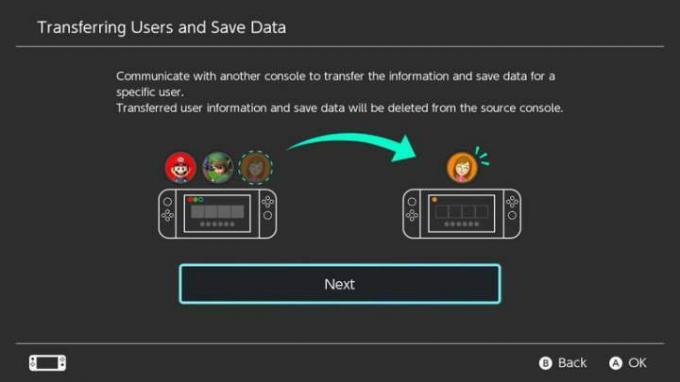
Крок 9: Звідси вам потрібно ввійти у свій обліковий запис Nintendo, тож майте під рукою свою електронну адресу та пароль.
Крок 10: Поверніться до початкової консолі. Він повинен був виявити цільову консоль: якщо так, виберіть Трансфер. З’явиться рядок із статусом переказу.
Крок 11: Коли закінчиться, натисніть Кінець на вихідній консолі, і все готово. Обліковий запис користувача та дані збереження будуть видалені з вихідного комутатора та з’являться на цільовому комутаторі.
Важливо пам’ятати, що деякі назви, як-от Animal Crossing: Нові горизонти, фактично ускладнюють перенесення збережених даних. Щоб передати такі назви, як ця, вам потрібно буде звернутися до служби підтримки клієнтів Nintendo. Вони проведуть вас і допоможуть перенести збережені дані з однієї системи в іншу. Але використовуйте це помірно.
Передайте скріншоти та відео за допомогою карти microSD
Хоча ви можете переміщувати збережені дані разом зі своїм профілем користувача між комутаторами, це робить цільовий комутатор вашим «основним» консоль — це означає, що вона єдина, прив’язана до вашого облікового запису Nintendo, і єдина, на яку ви можете завантажувати ігри, для екземпляр. Ви також можете використовувати певну картку microSD в одному комутаторі: якщо ви підключите свою картку microSD до іншого комутатора, цей комутатор відформатує картку microSD, видаляючи всі дані на ній.
Єдині файли, які можна передавати між картками microSD скріншоти та відео. Для цього вам потрібен комп’ютер і пристрій для читання карток microSD.
Крок 1: По-перше, вам потрібна карта microSD для обох комутаторів, між якими ви хочете передавати зображення. Ви можете використовувати одну картку microSD для передачі, але лише якщо ви бажаєте видалити всі дані на ній, коли переміщуєте її з однієї консолі на іншу. Простіший спосіб — використовувати одну картку microSD для кожної консолі та переміщувати дані між двома, тому почніть із того, щоб переконатися, що ваша карта microSD встановлена для кожної консолі.
Крок 2: Якщо ваша картка відформатована та готова до роботи, візьміть комутатор Nintendo Switch із зображеннями та відео, які ви хочете передати — комутатор «джерело».
крок 3: Прямуйте до Альбом на головному екрані вихідного комутатора. Ви можете вибрати, де зберігатимуться ваші знімки екрана та відео Налаштування меню, але за замовчуванням збережені зображення та відео надсилаються у внутрішню пам’ять комутатора.

крок 4: Якщо ваші зображення зберігаються саме там, вам потрібно скопіювати їх на картку microSD, щоб ви могли вийняти її з пристрою.
крок 5: В Альбом, виберіть зображення або відео, які потрібно передати.
Крок 6: Виберіть Копія варіант. Це автоматично надішле ваш вибір на картку microSD. Однак вам доведеться скопіювати кожне зображення та відео окремо.
Крок 7: Після того, як ви скопіювали все, що вам потрібно, на картку, вимкніть комутатор і вийміть його з пристрою.
Крок 8: Витягнувши картку microSD із комутатора, підключіть її до пристрою для читання карток microSD, а потім до комп’ютера. Тепер ви зможете отримати доступ до файлів на картці microSD, починаючи з позначеної папки Nintendo.
Крок 9: Відкрийте цю папку та знайдіть папку під назвою Альбом. Усередині містяться всі зображення та відео, які ви перенесли на картку microSD, упорядковані в папки за датою.
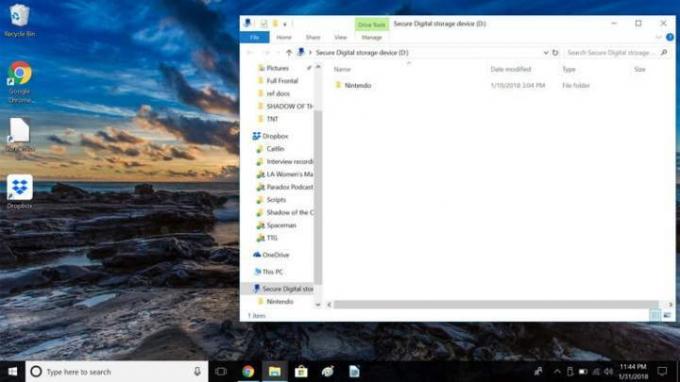
Крок 10: Найпростіше вибрати все Альбом папку та скопіюйте її на свій комп’ютер. Виберіть зручне місце для збереження файлу, щоб пізніше його було легко знайти.
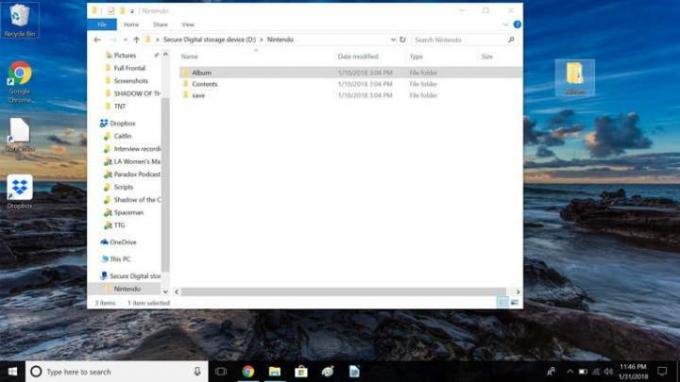
Крок 11: Коли файли будуть скопійовані, вийміть пристрій читання карток microSD і вийміть картку з пристрою читання.
Крок 12: Вставте картку microSD із другого комутатора — «цільового» комутатора — у пристрій для читання карток microSD і підключіть його безпосередньо до машини. Ви відразу помітите ідентичну папку Nintendo з тим самим Альбом папку, розташовану всередині нього.
Крок 13: Відкрийте Альбом папку.

Крок 14: Потім продовжуйте клацати папки дат і відкривати їх, доки не пройдете всі папки. Якщо ви зберегли знімки екрана або відео, ви зможете переглянути їх в одній із згаданих папок.
Крок 15: Знайдіть зображення, які ви зберегли на комп’ютері з картки microSD вихідного комутатора, і скопіюйте їх у папку на цільовій картці microSD.
Крок 16: Завершивши копіювання всіх елементів, вийміть пристрій для читання карток microSD і вийміть картку.
Крок 17: На цьому етапі ви можете вставити цільову картку microSD назад у другий «цільовий» комутатор. Оскільки картку microSD явно відформатовано для цього комутатора, вона має працювати миттєво.
Крок 18: Тепер ви зможете переглянути всі скріншоти та відео, які ви перенесли, вибравши значок альбому цільового комутатора на головній сторінці. Вам буде приємно побачити, що всі ваші нові зображення та відео відображатимуться там.
Рекомендації редакції
- Найкращі майбутні ігри для Nintendo Switch: 2023, 2024 і далі
- Як синхронізувати контролер PS4
- Як проводити пряму трансляцію на Nintendo Switch
- Як змінити призначення кнопок контролера на Nintendo Switch
- Як поділитися грою на Nintendo Switch




